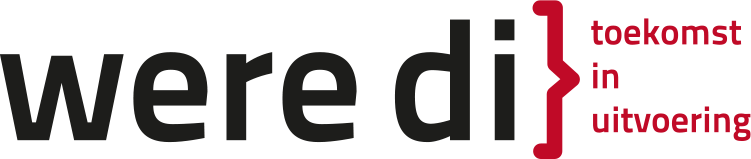Laptopprotocol

Werken met je laptop
1. Via het draadloze netwerk van de school kun je overal binnen de school (dus niet buiten) toegang tot het internet krijgen. Je moet je aanmelden op het draadloze netwerk met je gebruikersnaam en wachtwoord zoals je die aan het begin van het eerste jaar hebt gekregen.
2. Op je laptop heb je toegang tot internet en tot een aantal andere programma's die al staan geïnstalleerd. Dit zijn:
• Internetbrowsers: Internet Explorer, Fire Fox, Google Chrome
• Virusscanner: Microsoft Security Essentials
• AcrobatReader, Flash, Java, Silverlight, QuickTime, RealPlayer
3. Voor de niet-gratis-software zijn licentiekosten betaald door de school.
4. Je mag thuis zelf programma's op je laptop installeren. Zo'n programma moet dan wel legaal zijn.
5. Je mag bestanden op je laptop zetten. Zorg er zelf voor dat je regelmatig een back-up maakt van belangrijke bestanden Zolang je op school zit kun je gebruik maken van OneDriveSG Were Di. Verlaat je de school, dan kun je je bestanden opslaan bv. op een externe harde schijf of USB-stick. De school maakt geen backup van je computer. Ook kan de school op ieder moment dat het nodig is de computer weer terugzetten in de oorspronkelijke staat. Je bent dan op de laptop opgeslagen eigen programma’s en documenten kwijt. Als je dus zelf software koopt, moet je dus ook de licentiegegevens goed bewaren. Documenten die op OneDrive staan blijven wel bewaard.
6. Het bezoeken van pornografische, racistische of gewelddadige sites is verboden, net als het hebben van afbeeldingen over deze onderwerpen op je laptop. Zie hiervoor ook het algemene internetreglement van SG Were Di.
7. Je schoolwerk maak en bewaar je in de ELO. Dat is een online omgeving. Mocht er iets aan de hand zijn met je laptop en het is nodig om het systeem te resetten ben je alles, wat niet in de ELO staat, kwijt. Van alle bestanden en programma’s die NIET in de ELO staan, moet je zelf een backup maken.
8. Het downloaden van grote bestanden of programma’s is niet toegestaan op school (spellen, films of iets dergelijks). Bij twijfel: raadpleeg je docent.
9. De oplader vraagt om speciale aandacht. Begin het oprollen altijd met een lus. Doe je dat niet en rol je regelmatig te strak op, dan zal er draadbreuk optreden. Zorg daarnaast dat je de oplader voorzichtig uit het stopcontact haalt. Nooit aan de draad uit het stopcontact trekken.
Zorg voor je laptop
Wees altijd zuinig op je laptop, dus:
1. Volg de aanwijzingen op uit de folder van My Digital Schoolbook; / The Rent Company.
2. Let op: Tijdens gebruik van je laptop je laptop uit de beschermhoes halen i.v.m. de koeling.
3. In iedere pauze waarin je jouw laptop alleen moet laten, of wanneer je bijvoorbeeld naar sportles gaat, leg je je laptop in je kluisje. Zo verklein je de kans dat hij wordt gestolen. Als je laptop namelijk wordt gestolen, omdat hij niet in je kluisje was (maar ergens in je tas in het gebouw), of omdat je hem ergens buiten school onbeheerd hebt gelaten, keert de verzekering niets uit en hebben jij en je ouders/verzorgers de schade.
4. Je laptop en de beschermhoes “pimpen” mag alleen wanneer de laptop jouw eigendom is, in alle andere gevallen mag dit niet.
5. Niet aan elkaars laptop zitten, niet op de laptop van een ander werken of van laptop ruilen.
6. De laptops mogen alleen gebruikt worden aan tafels die als werkplek zijn bedoeld.
7. Je laptop mag niet mee naar huis wanneer deze geen eigendom is.
Vervoer van de eigen laptop
Je laptop met beschermhoes wordt altijd vervoerd in een gesloten tas of rugtas. Zorg bij het inpakken in je tas/rugzak dat er zo min mogelijk druk komt te staan op de beeldschermkant van je laptop. De oplader bevindt zich in je kluisje of thuis.
De tas of rugzak mag nooit onder de snelbinders op je bagagedrager.
Iets niet goed, wat dan?
Als je een storing hebt aan je laptop, vraag je eerst aan je docent of een medeleerling om hulp. Als die je niet kunnen helpen, moet je een melding aanmaken op het online webportaal van my digital schoolbook: my schoolplace Houd je inloggegevens bij de hand. Vervolgens kun je naar het servicepunt in het vmbo ob gebouw gaan. Zij zijn aanwezig op maandag t/m vrijdag, van 09:00 - 10:30 uur, 11:00 - 12:20 uur en van 13:00 - 14:30 uur.
Doe dat altijd in overleg met je docenten. Daar wordt het probleem, indien mogelijk, direct hersteld. Wanneer dat niet direct mogelijk is, moet je jouw laptop bij hen achterlaten. Als hij dezelfde dag nog gerepareerd kan worden, zit je die dag even zonder laptop. Als het langer gaat duren, krijg je een leencomputer mee (als de voorraad dat toelaat). Omdat je eigen data in de ELO staan, kun je meteen doorwerken. Andere data ben je kwijt en moet je met je backup terugzetten.
De school faciliteert de service door My Digital Schoolbook / The Rent Company zodat leerlingen die daar een laptop betrekken, gebruik kunnen maken van de servicedesk en een vervangende laptop in geval van reparatie.